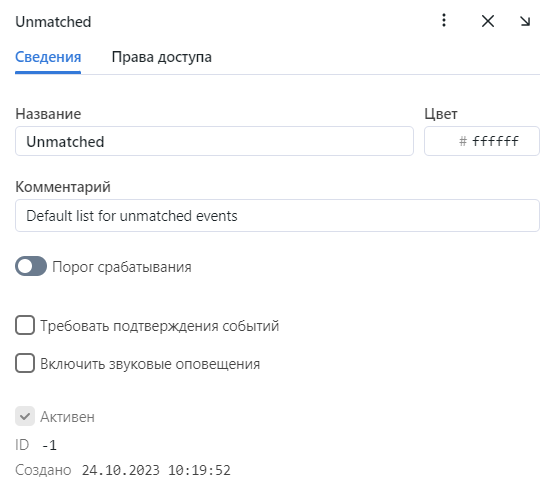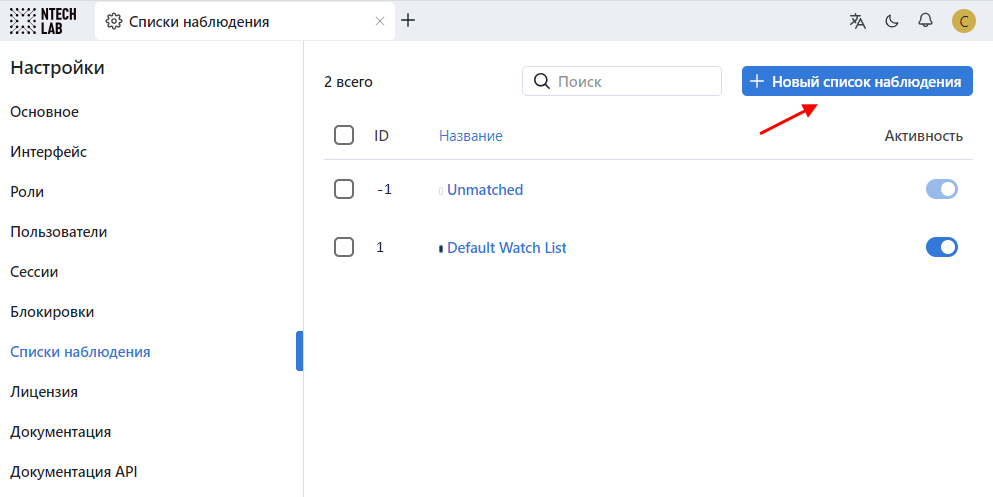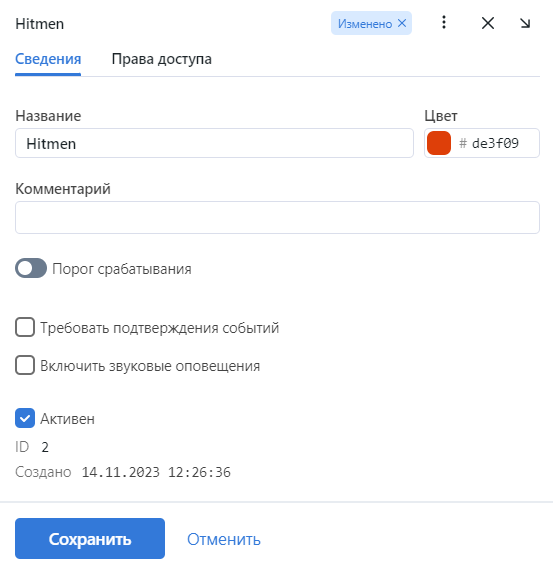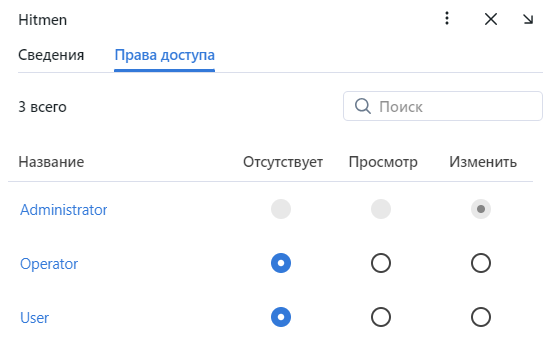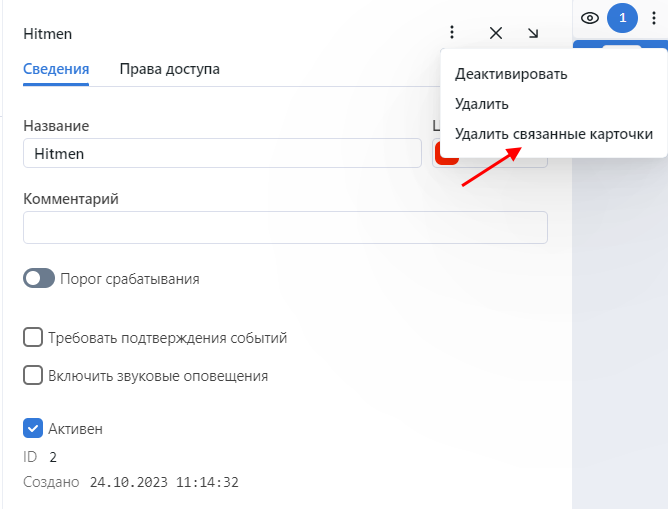Списки наблюдения
Появление определенных лиц на видеоизображениях отслеживается с помощью набора стандартных и пользовательских списков наблюдения.
Карточки лиц добавляются в списки наблюдения. После активации списка наблюдения система будет искать каждое лицо из него при обработке видеоматериалов и удаленном мониторинге.
Вы можете создать столько пользовательских списков наблюдения, сколько необходимо: розыск, подозреваемые и т. д. — в зависимости от потребностей.
В этом разделе:
Мониторинг незарегистрированных лиц
Базовая конфигурация FindFace CIBR уже содержит предустановленный список наблюдения, предназначенный для мониторинга незарегистрированных в системе лиц, т. е. лиц, для которых отсутствуют совпадения с картотекой. Данный список наблюдения не может быть удален из системы. Для редактирования настроек списка, перейдите на вкладку Настройки. Выберите Списки наблюдения и щелкните Unmatched.
Создание списка наблюдения
Для создания пользовательского списка наблюдения выполните следующие действия:
Перейдите Настройки → Списки наблюдения.
Нажмите + Новый список наблюдения.
На вкладке Сведения задайте название списка наблюдения.
Из палитры Цвет выберите цвет уведомлений для данного списка.
При необходимости опишите назначение списка наблюдения в комментарии.
По умолчанию ко всем спискам наблюдения в системе применяется универсальный порог срабатывания. Для того чтобы задать индивидуальный порог для списка наблюдения, поставьте флажок Порог срабатывания и укажите нужное значение.
Важно
Для большинства случаев распознавания лиц значение, установленное по умолчанию для универсального порога срабатывания, является оптимальным. Не рекомендуется самостоятельно менять его. Обязательно предварительно проконсультируйтесь с нашими техническими специалистами (support@ntechlab.com).
Поставьте флажок Требовать подтверждения события, если для данного списка оператор должен в обязательном порядке подтвердить принятие события.
Поставьте флажок Включить звуковые оповещения, чтобы включить звук при появлении события для данного списка.
(Опционально) Если вы включили ежедневный поиск, установите флажок Сбор данных о местоположении для того, чтобы все привязанные карточки к данному списку наблюдения получали события ежедневного поиска.
На вкладке Права доступа назначьте права на список наблюдения, указав роли пользователей, которые смогут изменять/просматривать его настройки.
Активируйте и сохраните список наблюдения.
Удаление списка наблюдения
Чтобы удалить пользовательский список наблюдения, сначала удалите связанные с ним карточки. В противном случае система выдаст ошибку и не удалит список наблюдения.
Списки наблюдения Default Watch List и Unmatched не могут быть удалены из системы.